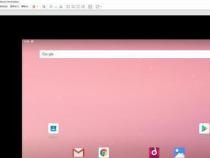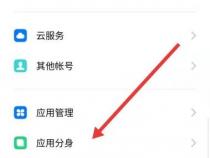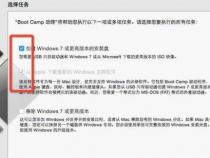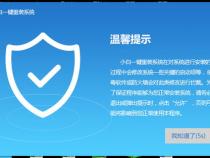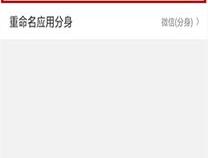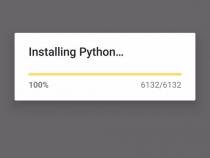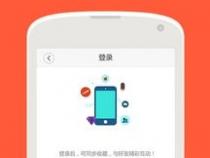苹果系统怎么制作windowsu盘启动盘
发布时间:2025-06-20 04:34:32 发布人:远客网络
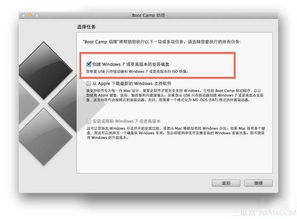
一、苹果系统怎么制作windowsu盘启动盘
1、在苹果系统上创建Windows U盘启动盘,首先需要准备一个64位的Windows安装镜像ISO文件。可以访问微软官方网站下载,或从其他可靠渠道获取,务必确认下载的是X64版本。
2、接下来,将一个容量大于4GB的U盘插入Mac电脑。所有的U盘数据都将被清除,请确认后继续操作。在Mac系统中启动BootCamp助手,该程序位于“应用程序—实用工具”文件夹内。
3、在BootCamp的界面中,选择“创建Windows7或更高版本的安装盘”。点击“继续”后,ISO镜像文件选择你之前下载的WindowsX64ISO,目标磁盘则选择插入的U盘。根据提示操作即可完成Windows启动盘的制作。
4、在使用新PC安装Windows时,如遇到启动问题,请在开机后立即进入启动菜单。通常,启动时会提示按哪个键进入启动菜单,例如“Press F8 to enter boot menu”。选择带有UEFI字样的启动项进行启动。
5、确保在安装过程中,BIOS设置中将U盘设置为第一启动项。这样可以保证在安装过程中,系统能够正确识别U盘中的安装文件,顺利完成安装过程。
6、在安装过程中,可能会遇到一些警告或提示,这些都是正常现象。按照屏幕上的提示操作,通常可以顺利完成安装。安装完成后,记得备份重要数据,以免因重新安装系统而丢失。
7、如果在安装过程中遇到问题,可以通过微软官方论坛或BootCamp论坛寻求帮助。这些社区通常会有许多热心的用户分享解决方案,帮助你顺利安装。
二、苹果启动U盘怎么制作
1、准备一个 8GB或以上容量的 U盘,确保里面的数据已经妥善备份好(该过程会抹掉 U盘全部数据)
2、从这里下载苹果官方 OS X Yosemite正式版的安装程序(可选 AppSotre或网盘下载)
3、如果是从 Mac AppStore下载的,下载完成后安装程序可能自动开始,这时先退出安装
4、如从网盘下载的,请将解压后获得的"Install OS X Yosemite.app"(显示为"安装 OS X Yosemite.app")移动到「应用程序」文件夹里面。
5、插入你的 U盘,然后在「应用程序」->「实用工具」里面找到并打开「磁盘工具」,或者直接用 Spotlight搜索“磁盘工具”打开。
6、1-在左方列表中找到 U盘的名称并点击
7、右边顶部选择 2-「分区」,然后在 3-「分区布局」选择「1个分区」
8、在分区信息中的 4-「名称」输入「iPlaySoft」(由于后面的命令中会用到此名称,如果你要修改成其他(英文),请务必对应修改后面的命令)
9、在「格式」中选择 5-「Mac OS扩展(日志式)」
10、这时,先别急着点“应用”,还要先在 6-「选项」里面
11、选择「GUID分区表」,然后点击「好」
12、最后再点「应用」开始对 U盘进行格式化。
13、三、输入终端命令开始制作启动盘:
14、请再次确保名为“安装 OS X Yosemite”的文件是保存在「应用程序」的目录中
15、在「应用程序」->「实用工具」里面找到「终端」并打开。也可以直接通过 Spotlight搜索「终端」打开
16、复制下面的命令,并粘贴到「终端」里,按回车运行:
17、sudo/Applications/Install\ OS\ X\ Yosemite.app/Contents/Resources/createinstallmedia--volume/Volumes/iPlaySoft--applicationpath/Applications/Install\ OS\ X\ Yosemite.app--nointeraction
18、回车后,系统会提示你输入管理员密码,接下来就是等待系统开始制作启动盘了。这时,命令执行中你会陆续看到类似以下的信息:
19、Erasing Disk: 0%... 10%... 20%... 30%...100%...
20、Copying installer files to disk...
21、当你看到最后有「Copy complete」和「Done」字样出现就是表示启动盘已经制作完成了。
22、四、U盘启动安装 OS X Yosemite的方法:
23、当你插入制作完成的 OS X Yosemite U盘启动盘之后,桌面出现「Install OS X Yosemite」的盘符那么就表示启动盘是正常的了。
24、通过 USB启动进行全新的系统安装
25、其实很简单,先在目标电脑上插上 U盘,然后重启你的 Mac,然后一直按住「option」(alt)按键不放,直到屏幕显示多出一个 USB启动盘的选项,如下图。
26、这时选择 U盘的图标回车,即可通过 U盘来安装 Yosemite了,这时,可以直接覆盖安装系统(升级),也可以在磁盘工具里面格式化抹掉整个硬盘,或者重新分区等实现全新的干净的安装。
三、苹果系统DMG文件怎样制作成U盘启动项
将苹果系统DMG文件制作成U盘启动项的方法如下:
制作Mac系统安装盘首先需要下载一份Mac的系统安装DMG文件,现在的系统版本是10.7.3。
我这里刚拿到的是一个16G的U盘,就用它演示分区和制作。
在实用工具中打开磁盘工具,磁盘工具中会显示你插到系统中的U盘,也能看到下载到机器里的dmg文件。
选中16G的U盘,左侧选择分区项,①分区布局中选择 2个分区,并给2个分区命名,例如:这里我命名第一个分区为:1,第二个分区为:move2。
②选中分区1,将分区格式设定为:Mac OS扩展(日志式),大小设定在5G(实际制作会占用4.3G左右,未来的版本也许会再大些,所以建议最小设定为5G)。
③点开选项,选择分区方案为GUID分区表,另一个分区move2这里也是一样。
设定第二个分区 move2,注意:这里分区格式选择为 ExFAT,这样可以在Win系统中也能识别这个分区。
两个分区设定完成后,点击应用即可。
3、制作Mac OS X Lion 10.7.3安装U盘
双击左侧磁盘列表中的Mac OS X Lion 10.7.3.dmg,会弹出新的Finder窗口并在磁盘工具左侧的列表中加载出一个Mac OS X Install ESD分区。弹出的Finder窗口可以关闭,不用理会。
选中Mac OS X Install ESD分区,由右侧点击恢复标签项。确认Mac OS X Install ESD分区在源磁盘位置,拖拽U盘分区1到目标磁盘。确认无误后点击恢复。
耐心等一会,完成后原来的分区1也会变成Mac OS X Install ESD分区,至此安装盘就制作完成。
将制作好的U盘插入电脑,你会看到加载的两个磁盘图标,一个是OS X安装盘,一个是可以随便存储文件的move2。
插入U盘开机,长按option键进入磁盘选择的启动画面,选择黄色的“Mac OS X”就可以引导系统进行安装,再也不用发愁网络远程安装的速度问题。从此有备无患。
1、dmg是MAC苹果机上的压缩镜像文件,相当于在Windows上常见的iso文件。DMG在苹果机上可以直接运行加载,在Windows PC上可以通过命令行软件dmg2iso.exe转换成ISO文件。
2、用户可以在程序-常用工具-磁盘工具里面创建,大小自己定义的dmg文件,用来放程序,文件打包,或用来做一个限定容量的路径。然后你可以对这个磁盘做你要做的事情,如用TOAST刻录。因此说,dmg文件在Mac中又相当于一个软U盘。
{资料来源:百度百科:dmg(文件格式)}